Reseña de Ocenaudio
Ocenaudio es un programa gratuito que permite capturar y editar varios sonidos. Te permite guardar estos sonidos editados en tu ordenador. Es fiable en diversas situaciones, tanto si desea crear una nueva variación de una pista concreta como eliminar el ruido audible de una pista de música antigua. A los usuarios les gusta utilizarla porque sus servicios son gratuitos y así no gastan ni un céntimo. Ocenaudio también se puede utilizar con fines comerciales, ya que su capacidad de edición de sonido es muy comparable a la que ofrecen otras aplicaciones de edición de sonido disponibles en la web.
Ocenaudio recorder es muy fácil de utilizar gracias a su sencilla interfaz que no intimida a los usuarios. Este artículo le informará sobre sus características y experiencia de usuario. También aprenderá la forma más sencilla de utilizarlo y la mejor alternativa si busca una opción mucho mejor.
Características principales de Ocenaudio
Ocenaudio recorder es el software perfecto para cualquiera que necesite editar archivos de audio y analizarlos sin complicaciones. Es fácil de usar, rápido y funcional, sobre todo gracias a las siguientes características;
- Compatibilidad con plug-ins VST (Virtual Studio Technology)
La grabadora Ocenaudio funciona con plugins VST, por lo que te permite acceder a varios efectos. Los efectos VST pueden utilizar la previsualización en tiempo real para facilitar la configuración.
- Previsualización de efectos en tiempo real
La edición de audio alcanza su punto óptimo cuando aplicas efectos como ecualizador, ganancia y filtrado. Sin embargo, obtener el resultado deseado puede ser un proceso complicado si sólo ajustas la configuración de los controles: debes escuchar el audio procesado. Ocenaudio incluye una función de previsualización en tiempo real para facilitar la configuración de los efectos de audio. En consecuencia, se oye la señal procesada mientras se ajustan los controles.
- Compatibilidad multiplataforma
La grabadora Ocenaudio funciona en los principales sistemas operativos: Microsoft Windows, Mac OS X y Linux. Las aplicaciones nativas se generan para cada plataforma a partir de una fuente común, para obtener un rendimiento excelente y una integración perfecta con el sistema operativo. Todas las versiones de Ocenaudio tienen un conjunto uniforme de funciones y la misma interfaz gráfica, por lo que los conocimientos adquiridos en una plataforma son válidos en las demás.
- Multiselección para ediciones delicadas
La grabadora Ocenaudio incluye multiselección para agilizar la edición de archivos de audio complejos. Por lo tanto, puedes elegir instantáneamente diferentes partes de un archivo de audio y escucharlas, editarlas o incluso aplicarles efectos. Por ejemplo, si quieres normalizar sólo los fragmentos de una entrevista en los que habla el entrevistado, sólo tienes que seleccionarlos y aplicar el efecto.
- Edición competente de archivos de gran tamaño
Ocenaudio no limita la longitud ni la cantidad de los archivos de audio que puede editar. En su lugar, mantiene tus archivos abiertos sin malgastar la memoria de tu ordenador mediante un avanzado sistema de gestión de memoria. Si los archivos duran horas, las operaciones habituales de edición, como copiar, cortar o pegar, funcionan casi al instante.
- Espectrograma completo
Ocenaudio no sólo ofrece una increíble vista de forma de onda de sus archivos de audio, sino que también dispone de una potente y completa vista de espectrograma. En esta vista, puedes investigar el contenido espectral de tu señal de audio con la máxima claridad. Es posible que los usuarios avanzados no esperen encontrar que los ajustes del espectrograma son aplicables en tiempo real.
Experiencia del usuario
Ocenaudio tiene una gran interfaz, así como un editor de audio significativamente potente. Muestra los archivos abiertos en una lista en el lado izquierdo, y el seleccionado aparece como una forma de onda en el lado izquierdo. Ocenaudio recorder tiene los ejes bien etiquetados, a diferencia de otras aplicaciones de audio que tienen una indicación arbitraria del volumen. También contiene una opción de espectrograma, que indica muchos más detalles sobre las propiedades del audio.
Este grabador y editor de audio también es bastante único porque permite copiar y pegar secciones de audio, y aplicar efectos y filtros. Es diferente de la mayoría de los editores de audio gratuitos, que sólo permiten cortar y recortar pistas. La edición de audio mediante copiar y pegar tarda un par de segundos, independientemente de la longitud del archivo. El proceso de codificación y filtrado se produce en segundo plano para no perturbar su trabajo. Sin embargo, cabe señalar que esta aplicación no ofrece la posibilidad de apilar filtros, para editarlos y ordenarlos posteriormente. Haciendo selecciones múltiples puede realizar los mismos cambios en numerosas partes del archivo, incluso editarlas juntas por lotes. También puede conseguir una organización más sencilla convirtiendo las partes del archivo en secciones etiquetadas que puede editar individualmente.
Cómo utilizar Ocenaudio
La reseña anterior de Ocenaudio definitivamente le provocará el deseo de usarlo. El proceso de cómo utilizar Ocenaudio es bastante fácil de entender. Sólo tiene que seguir los pasos que se indican a continuación.
Paso 1: Descargar e instalar Ocenaudio
La mejor forma de descargar el programa es desde la página web del producto, accesible a través de; www.ocenaudio.com.br.
Una vez descargada, la instalación es rápida: basta con hacer doble clic en el archivo de imagen descargado (archivo dmg) y arrastrar el icono de la aplicación a la carpeta Aplicaciones.
Paso 2: Grabar audio con Ocenaudio Recorder
Utilice Finderpara acceder a sAplicacionescarpeta y luego lanzar Ocenaudio. También puede utilizar Spotlight, que se encuentra en la esquina superior derecha de la pantalla, y también es accesible pulsando Comando + Espacio.
Cuando Ocenaudio se inicie y se ejecute, haga clic en el botón Grabar que aparece como un círculo rojo para empezar a grabar un nuevo audio. Observe que los parámetros son Frecuencia de muestreo de 44.100 Hz, Canales es Estéreo y Resolución es 16 bits, por defecto. Cuando estés listo para grabar el audio, haz clic en la función OK y comenzará la grabación.
Paso 3: Detener la grabación
A medida que el proceso continúa, es importante que utilices el indicador de tiempo de la parte inferior para medir la duración de la grabación. Pulse de nuevo el botón Grabar para detener la grabación de sonido.
Alternativa Ocenaudio
Aunque Ocenaudio parece una grabadora de audio perfecta, tiene múltiples limitaciones que definitivamente te llevarán a buscar una alternativa. Entre estos problemas se incluye la compatibilidad con archivos estéreo/mono únicos, lo que significa que no puedes realizar ediciones multipista. Ocenaudio también es destructivo, y por lo tanto no le permite tener un archivo duplicado para la edición de su dispositivo. No es compatible con los formatos más utilizados, MPEG y MP4. Y lo que es peor, proceder con las ediciones altera el archivo en tu ordenador. Por lo tanto, necesitas una grabadora de audio perfecta sin esos problemas, como Wondershare DemoCreator.
Wondershare DemoCreator es una de las herramientas de grabación más recomendadas en el mercado de software de grabación de audio. Facilita enormemente la producción de contenidos de audio, por lo que también es adecuado para principiantes. A través de esta alternativa Ocenaudio, puede grabar el sonido procedente de un individuo o un software en su ordenador, Mac o PC con Windows sin depender de la opción de mezcla estéreo del dispositivo. La intuitividad de DemoCreator hace que este procedimiento de grabación sea breve, fácil y bastante interesante. Viene con funciones avanzadas, cuya sencillez no tiene parangón. Estas características son;
- Anotación
- Fundido de entrada y fundido de salida de audio
- Exportación rápida sin edición
- Captura de sonido con micrófono
- Dibujo de pantalla en tiempo real
- Grabación de pantalla
- Edición de vídeo mediante la adición de efectos de pantalla verde, transiciones, subtítulos
- Captura con webcam
Con los pasos que se indican a continuación, grabará audio de calidad y, por lo tanto, no necesitará la grabadora Ocenaudio.
Paso 1: Download the DemoCreator software
Empiece por adquirir la alternativa de Ocenaudio, DemoCreator; para ello, acceda a su navegador habitual, busque el sitio web oficial y, a continuación, descargue el programa en su ordenador. Dado que el programa tiene una versión gratuita y de pago, optó por descargar ya sea después de abrir el sitio web oficial de Wondershare DemoCreator y luego proceder con;
- Haga doble clic en el archivo de instalación del programa adquirido para ejecutar el programa de instalación.
- Abrir el programa instalado y seguir las instrucciones que aparecen en pantalla.
- Registra tu identidad ya adquirida haciendo clic en el botón de la esquina superior derecha y, a continuación, introduciendo las credenciales de Wondershare pertinentes en la ventana emergente de la parte superior. En caso de que no tenga una cuenta activa, deberá adquirir una a través de la función Crear cuenta.
Paso 2: Preparar el proceso de grabación de audio.
La preparación para la grabación de audio requiere varias acciones;
- Primero abre Wondershare DemoCreator
- Haga clic en el botón Nueva grabación, que debería aparecer en rojo
- Configurar los parámetros, concretamente los ajustes de audio
- Asegúrate de que estás en un lugar tranquilo para que el audio se capte bien y sea claro.
- Por último, especifica la región de grabación o la webcam si piensas incluir un vídeo al audio.
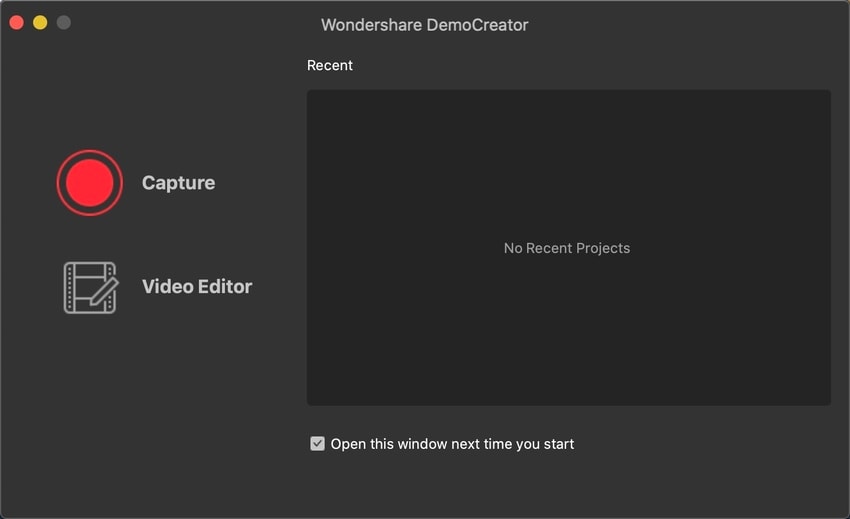
Paso 3: Establezca sus preferencias de grabación.
Si tú eres la fuente del sonido, asegúrate de que el micrófono y el portátil están lo más cerca posible de ti. Los efectos sonoros también deben descargarse con antelación, a medida que vaya componiendo su contenido en la fórmula que desee esbozarlo. Si un vídeo es esencial, tenga en cuenta su fondo.
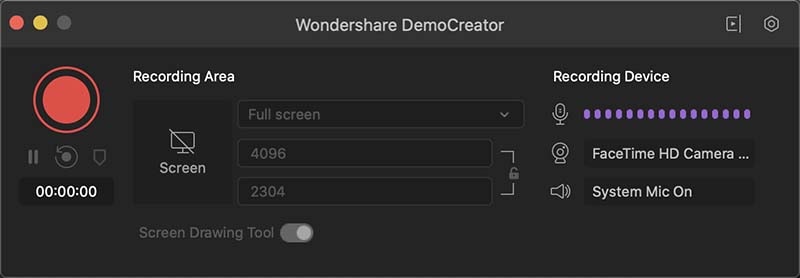
Por otro lado, apaga el micrófono si tu grabación de audio depende de un programa informático. Así se limitan los ruidos externos. Al mismo tiempo, asegúrese de que la función Audio del sistema está en verde. La webcam puede resultarte útil si quieres grabar tu reacción al audio durante el proceso.
Conclusión
Grabar audio es todo un reto si no eliges la herramienta adecuada. Ocenaudio es gratuito y fácil de explorar y utilizar, lo que lo hace muy popular entre los usuarios. Sin embargo, tiene ciertas limitaciones que desaniman a los usuarios, sobre todo a los profesionales. No es compatible con los formatos más reconocidos, mientras que Wondershare DemoCreator funciona con esos y muchos otros. Además, necesita un programa que no sea destructivo y que permita duplicar los archivos para editarlos en el futuro. DemoCreator es la mejor solución para tus trabajos de audio, ya que no sólo te libera del estrés del proceso, sino que además te ofrece audios de calidad en numerosos formatos.


David
chief Editor